Bạn đang xem bài viết Hướng Dẫn Copy Toàn Bộ Trang Trong Word tại Pgdphurieng.edu.vn bạn có thể truy cập nhanh thông tin cần thiết tại phần mục lục bài viết phía dưới.
Với nhu cầu sử dụng và chỉnh sửa văn bản ngày càng tăng cao, việc copy toàn bộ trang trong Word trở thành một kỹ năng cần thiết cho nhiều người sử dụng. Tuy nhiên, không phải ai cũng biết cách thực hiện điều này một cách hiệu quả và nhanh chóng. Bài viết này sẽ hướng dẫn các bạn cách copy toàn bộ trang trong Word một cách đơn giản và dễ dàng. Hãy cùng tìm hiểu nhé!
Mục lục nội dung
Trên Word có rất nhiều kiểu Copy khác nhau, mỗi cách đều có một tính năng riêng và mức độ hiệu quả riêng. Nếu như bạn cần Copy nguyên 1 trang trong Worf thì chúng ta có rất nhiều cách khác nhau tùy theo nội dung của file Word. Trong bài viết này Thủ thuật phần mềm sẽ hướng cẫn cá bạn Cách copy nguyên 1 trang trong Word.

I. Đối với file Word chỉ có một trang
Cách 1. Sử dụng phím tắt
Với file Word chỉ có một trang thì các bạn chỉ việc nhấn tổ hợp Ctrl + A để bôi đen toàn bộ các nội dung trong trang. Sau đó các bạn nhấn Ctrl + C để copy những nội dung đã chọn đó.
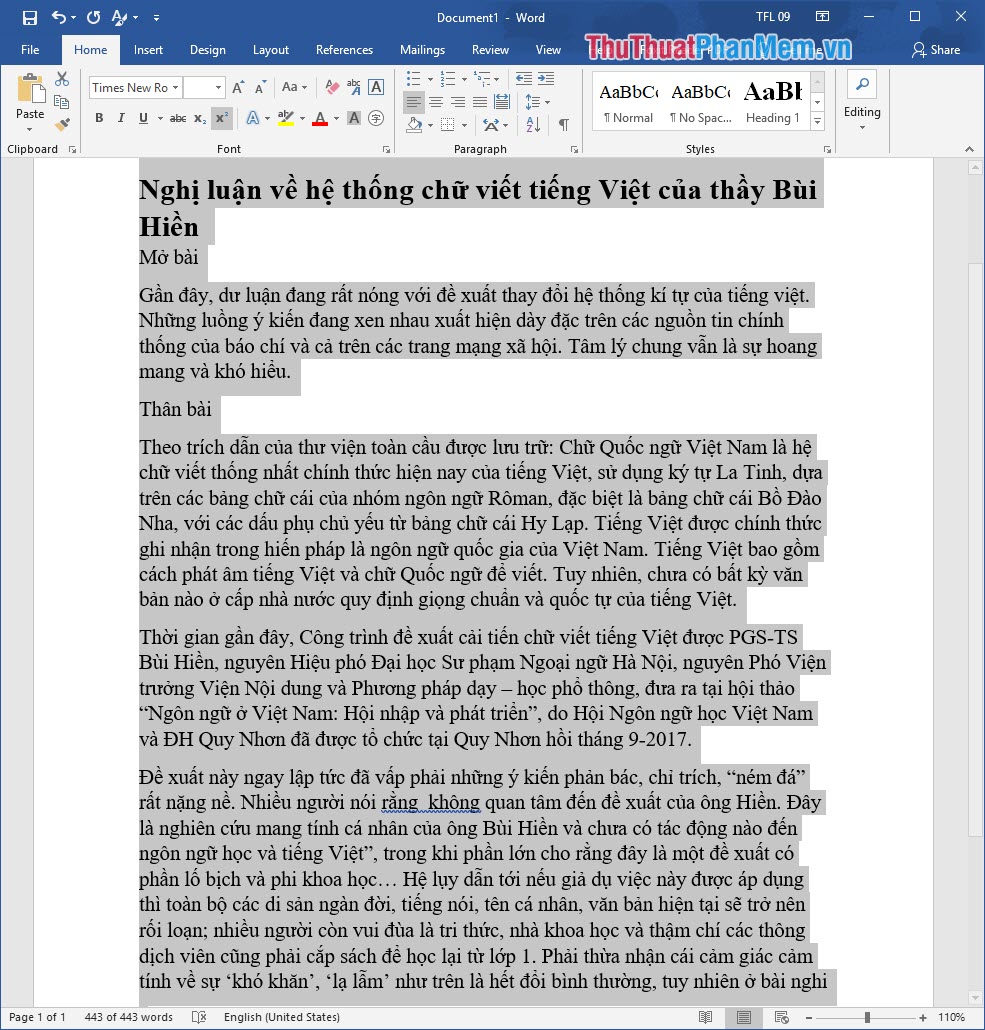
Cách 2. Sử dụng nháy chuột
Các bạn đưa con trỏ chuột lên dòng đầu tiên của trang. Sau đó các bạn sẽ thấy con trỏ chuột nghiêng sang phải thì các bạn nhấn chuột trái 3 lần liên tiếp để chọn toàn bộ trang. Sau đó các bạn nhấn Ctrl + C để copy nội dung đã chọn.

II. Đối với file Word chỉ có nhiều trang
Bước 1: Các bạn nhấn vào Page để xem tất cả các trang đang có.
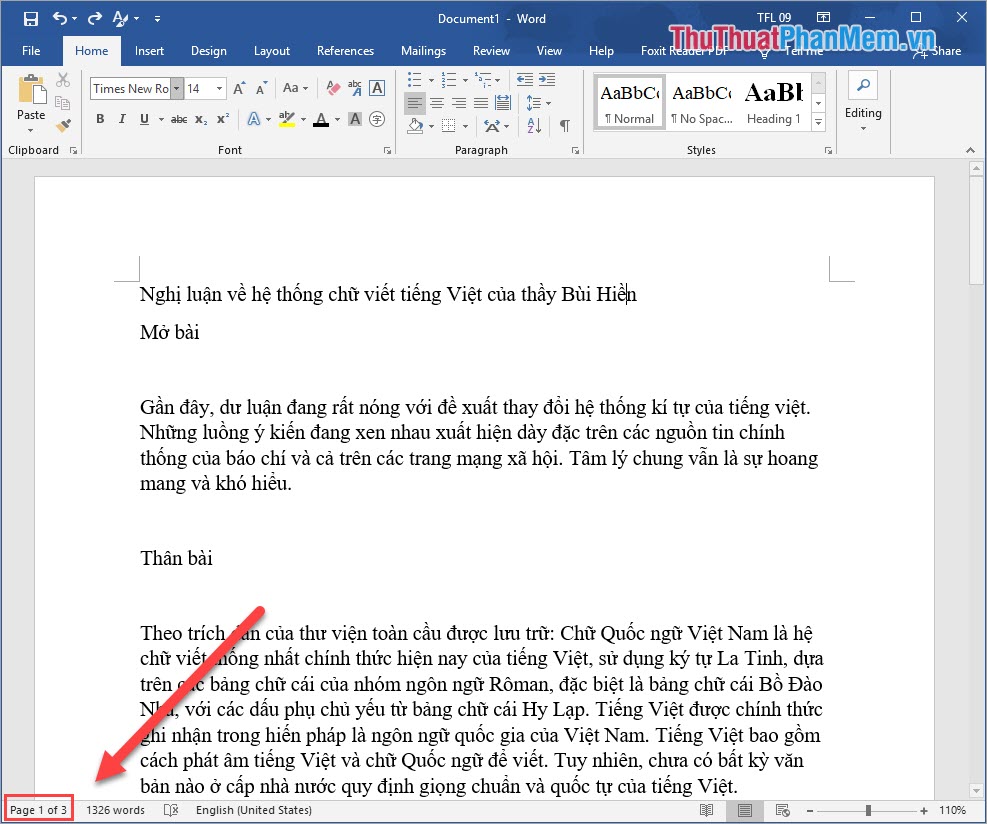
Bước 2: Sau đó các bạn chọn trang mình cần Copy để được chuyển tới trang đó nhanh.
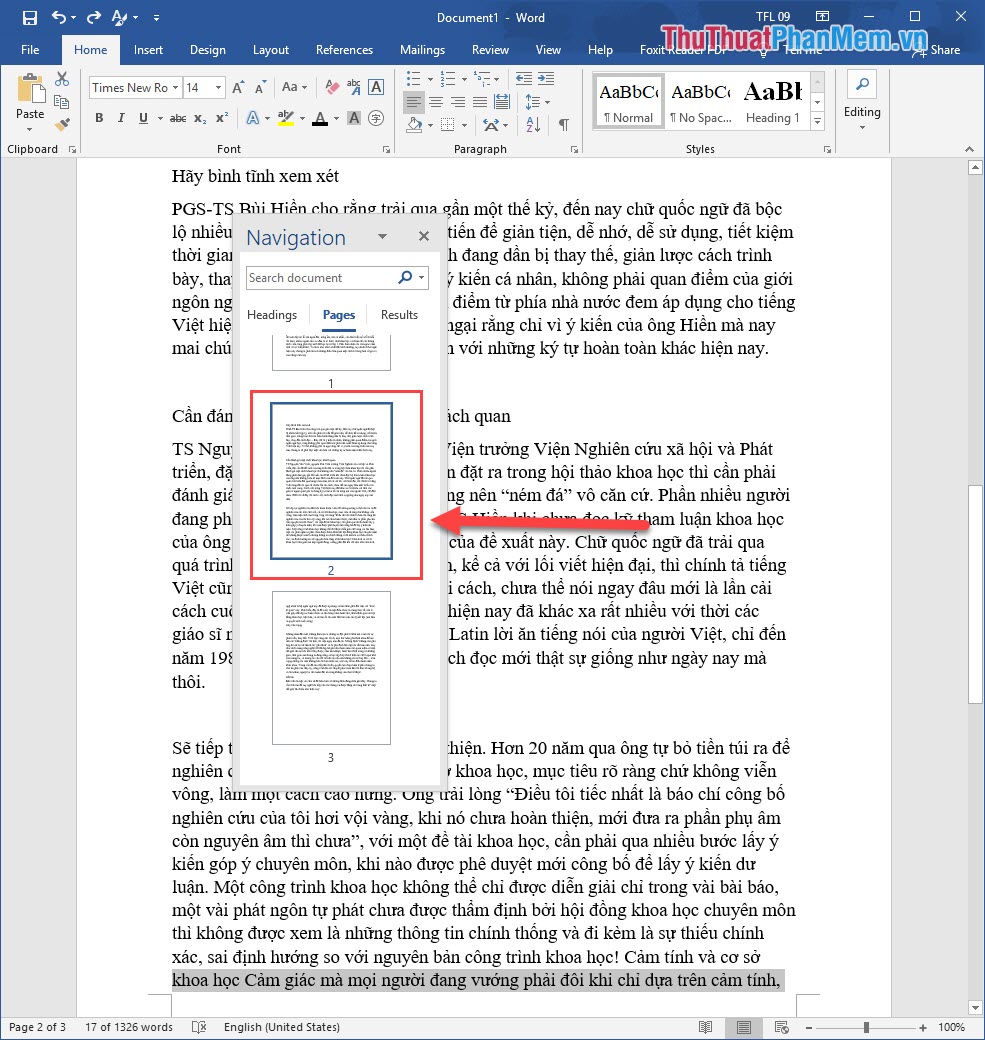
Bước 3: Các bạn di chuyển con trỏ đến dòng đầu tiên của trang và giữ chuột trái kéo hết trang. Sau đó các bạn Click chuột phải chọn Copy hoặc nhấn tổ hợp Ctrl + C để Copy.
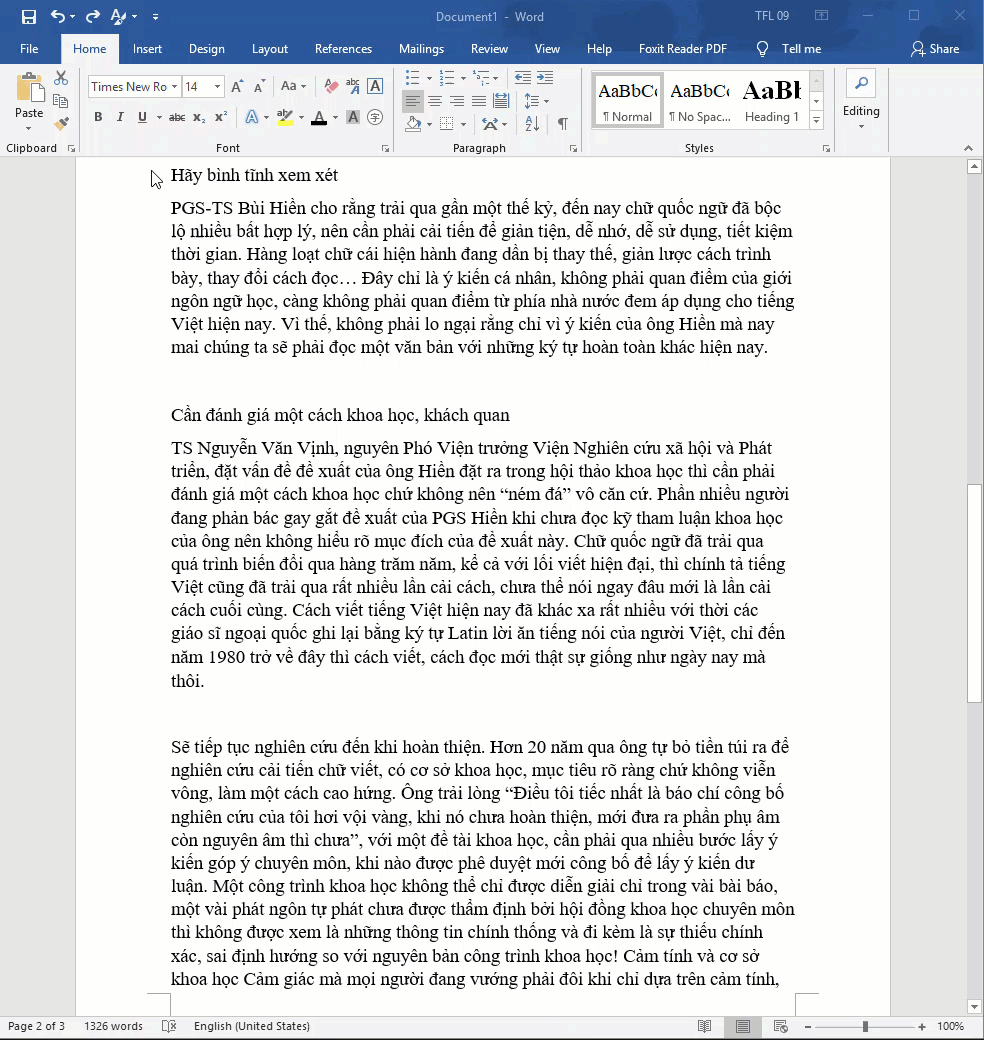
Trong bài viết này Thủ thuật phần mềm đã hướng dẫn các bạn Cách copy nguyên 1 trang trong Word nhanh và chính xác nhất. Chúc các bạn thành công!
Trên đây là hướng dẫn chi tiết về cách copy toàn bộ trang trong Word. Việc copy trang này rất hữu ích trong việc chỉnh sửa, lưu trữ hay chia sẻ tài liệu. Bạn chỉ cần làm theo các bước trên, việc copy trang sẽ trở nên đơn giản và dễ dàng hơn bao giờ hết. Nếu bạn có bất kỳ câu hỏi hoặc thắc mắc nào, hãy để lại bình luận bên dưới. Chúc bạn thành công và hẹn gặp lại trong những bài viết tiếp theo trên Taimienphi.vn.
Cảm ơn bạn đã xem bài viết Hướng Dẫn Copy Toàn Bộ Trang Trong Word tại Pgdphurieng.edu.vn bạn có thể bình luận, xem thêm các bài viết liên quan ở phía dưới và mong rằng sẽ giúp ích cho bạn những thông tin thú vị.
Nguồn: https://thuthuatphanmem.vn/cach-copy-nguyen-1-trang-trong-word/
Từ Khoá Tìm Kiếm Liên Quan:
1. Copy toàn bộ trang trong Word
2. Cách copy trang trong Word
3. Hướng dẫn copy trang trong Word
4. Copy nhiều trang trong Word
5. Cách copy định dạng trang trong Word
6. Hướng dẫn copy toàn bộ trang và định dạng trong Word
7. Copy tài liệu trong Word
8. Làm thế nào để copy nhiều trang cùng lúc trong Word
9. Tính năng copy của Word
10. Sử dụng tính năng copy để sao chép trang trong Word.



